2024/05/22(水) [n年前の日記]
#2 [cg_tools] Float RGBが扱えるカラーピッカーを探してみた
Windows10 x64 22H2上で利用できるカラーピッカーツールを探してみた。RGB値を取得した際に 0.0 - 1.0 の範囲にしてクリップボードにコピーすることができると嬉しい。
一応説明しておくと…。PC上で色を管理する時は、一般的にはRGB(Red, Green, Blue)の各値が 0 - 255 の値で ―― 8bitで表現できる値として管理される。 *1
ただ、OpenGL上では、RGB値を 0.0 - 1.0 の値で指定する。しかし、0.0 - 1.0 でRGB値を指定する場面は一般的にはほとんどないようで、フリーソフトとして公開されてるカラーピッカー/色管理ツールの大半は、0 - 255 でしか値をコピーすることができない。
他にも、HTML や CSS などは、「#FFFFFF」みたいな表記で色を指定したりもする。0 - 255 の値を16進数にして、RGB順で並べて、先頭に「#」をつけるとそういう表記になる。
さておき。ググっているうちに、0.0 - 1.0 で値を記述する場合、以下のような呼び方/書き方がされている時もあると知った。検索ワードに入れてやると引っ掛かりやすくなるかもしれない。
一応説明しておくと…。PC上で色を管理する時は、一般的にはRGB(Red, Green, Blue)の各値が 0 - 255 の値で ―― 8bitで表現できる値として管理される。 *1
ただ、OpenGL上では、RGB値を 0.0 - 1.0 の値で指定する。しかし、0.0 - 1.0 でRGB値を指定する場面は一般的にはほとんどないようで、フリーソフトとして公開されてるカラーピッカー/色管理ツールの大半は、0 - 255 でしか値をコピーすることができない。
他にも、HTML や CSS などは、「#FFFFFF」みたいな表記で色を指定したりもする。0 - 255 の値を16進数にして、RGB順で並べて、先頭に「#」をつけるとそういう表記になる。
さておき。ググっているうちに、0.0 - 1.0 で値を記述する場合、以下のような呼び方/書き方がされている時もあると知った。検索ワードに入れてやると引っ掛かりやすくなるかもしれない。
- RGB 0 - 1
- RGB [0,1]
- Unit RGB
- Float RGB, RGB Float
◎ Just Color Pickerを試用 :
Float RGB、0.0 - 1.0 の表記で色をクリップボードにコピーできる、Just Color Picker というツールがあると知った。
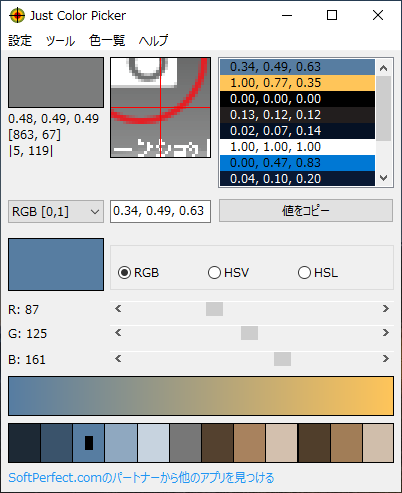
_Just Color Picker 6.0 - best free colour tool for Windows and macOS
_Just Color Picker のダウンロードと使い方 - k本的に無料ソフト・フリーソフト
jcpicker.zip を入手して解凍。任意の場所に置く。中に入っている jcpicker.exe を実行すると起動する。バージョンは 6.0 だった。
OpenGLで色を検討する時は、これで十分なのでは、という気がしてきた…。
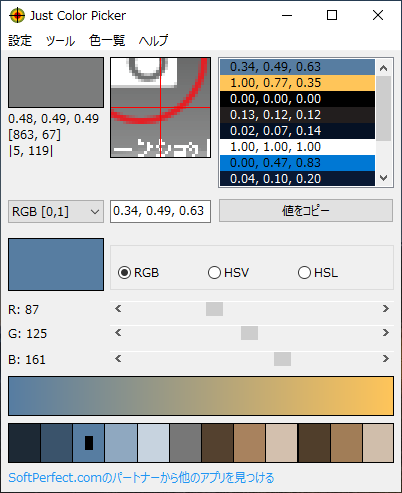
_Just Color Picker 6.0 - best free colour tool for Windows and macOS
_Just Color Picker のダウンロードと使い方 - k本的に無料ソフト・フリーソフト
jcpicker.zip を入手して解凍。任意の場所に置く。中に入っている jcpicker.exe を実行すると起動する。バージョンは 6.0 だった。
- 「RGB [0,1]」を選ぶと、0.0 - 1.0 の値でRGB値をコピーできる。小数点以下2桁の状態で扱うらしい。
- デスクトップ上から色を取得する時は、マウスクリックではなく、ホットキーを押す。デフォルトでは Alt + X が割り当てられている。
- 右上には取得した色の履歴が並んでいる。クリックすると、その色を現在の選択色にできる。
OpenGLで色を検討する時は、これで十分なのでは、という気がしてきた…。
◎ Color Copを試用 :
RGB Float で値をコピーできる、Color Cop というカラーピッカーも見つけた。
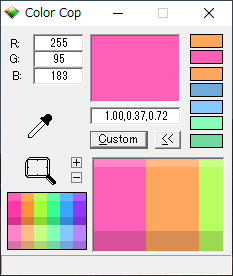
_a free multi-purpose color picker for Windows
_download
_拡大鏡も付いてるフリーのカラーピッカーソフト・Color Copがなかなか便利 | かちびと.net
English v5.4.5 stand alone版の、colorcop.zip を入手。解凍して任意の場所に置く。中に入っている ColorCop.exe を実行すると起動する。
これでもいいんじゃないかな…。
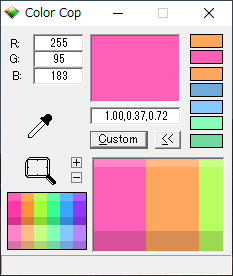
_a free multi-purpose color picker for Windows
_download
_拡大鏡も付いてるフリーのカラーピッカーソフト・Color Copがなかなか便利 | かちびと.net
English v5.4.5 stand alone版の、colorcop.zip を入手。解凍して任意の場所に置く。中に入っている ColorCop.exe を実行すると起動する。
- ウインドウ内のどこかで右クリックすると設定を変更できる。Mode → RGB float、を選べば、0.0 - 1.0 の値をコピーできる状態になる。
- スポイトのアイコンをドラッグして、色を取得したい場所でマウスボタンを離せば、デスクトップ上の色を取得できる。
- 虫眼鏡(?)っぽいアイコンをドラッグすれば、デスクトップ上の一部を、ウインドウの右下に拡大表示することができる。
- ウインドウの右下に表示されてる部分を、マウスの左ボタンでクリックすれば、その位置の色を取得できる。
これでもいいんじゃないかな…。
◎ ぽれったカラーピッカーを試用 :
レイトレーシングで3DCG画像を作れるレンダラーのPOV-Rayも、色の指定は 0.0 - 1.0 で指定するようで、その関係で 0.0 - 1.0 で色を選べるツールが公開されていた。デスクトップ上の色を取得できるわけではないけれど、RGBの各スライダー(?)を動かすと、どんな色になるか確認することができる。
_ぽれったカラーピッカー バージョン1.0
_POV-Ray用ユーティリティー
porettaClrPicker.ZIP を入手して解凍。中に入っている、ぽれったカラーピッカー.exe を実行。Windows98時代に作られたツールらしいけれど、Windows10 x64 22H2上でも動いてくれた。と思ったけれど、稀にスライダー?が消失する時があるな…。一旦終了して再度起動すると正常になったけれど。
関連ツールとして、RGB値を 0.0 - 1.0 の値にして入力すると、どんな色なのか確認できるページも公開されていた。
_POV-Rayの色指定で背景色を変える
以下のような記述を受け付けるらしい。
_ぽれったカラーピッカー バージョン1.0
_POV-Ray用ユーティリティー
porettaClrPicker.ZIP を入手して解凍。中に入っている、ぽれったカラーピッカー.exe を実行。Windows98時代に作られたツールらしいけれど、Windows10 x64 22H2上でも動いてくれた。と思ったけれど、稀にスライダー?が消失する時があるな…。一旦終了して再度起動すると正常になったけれど。
関連ツールとして、RGB値を 0.0 - 1.0 の値にして入力すると、どんな色なのか確認できるページも公開されていた。
_POV-Rayの色指定で背景色を変える
以下のような記述を受け付けるらしい。
- 0.88, 0.60, 0.4
- rgb <0.88, 0.60, 0.4>
- color red 0.8 green 0.498039 blue 0.196078
- #declare Gold = color red 0.8 green 0.498039 blue 0.196078;
- rgbf <0.7, 0.6, 0.4, 0.100>
◎ オンラインサービスのカラーピッカーを試用 :
Webブラウザ上で色を選択できる、オンラインサービスというか、カラーピッカーツールのページにも遭遇。
_webgl colour chooser
_Color Picker
_RGB 0-1 Color Picker
どれも、RGB 0.0 - 1.0 の範囲で値を表示してくれる。
_webgl colour chooser
_Color Picker
_RGB 0-1 Color Picker
どれも、RGB 0.0 - 1.0 の範囲で値を表示してくれる。
*1: これはRGB 24bitの場合の話。RGB各値が、4bit、5bit、6bit、10bit、12bit、16bit になってる時もあるし、整数ではなく実数になってる時もあるけれど、一般的にフルカラーと称されるスペック上では 0 - 255 で管理されることが多い。
[ ツッコむ ]
以上です。
